久しぶりにJALに乗りました。

先日ANAの福岡便に乗った時には体験できなかった、空の上でインターネットを体験することができました!
案外すんなり使うことはできたのですが、設定の順番を間違えそうになったのでレポートしますね。
Wi-Fi接続できる便には案内が入っていた
今回は2016年5月14、15日の週末の休みを使っての一泊二日。
日曜日の新千歳空港発羽田行き524便にこの案内が、座席の前のポケットに入ってました。
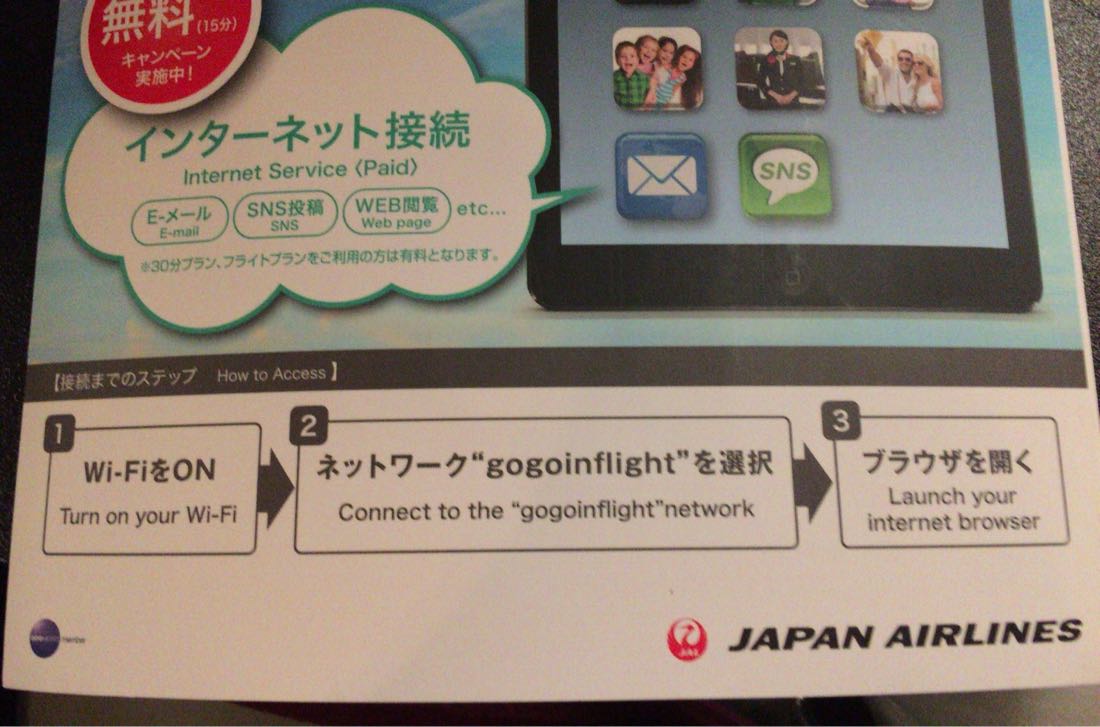
朝早い土曜日往路の便には入ってなかったので、ジャンボ機など大きめの飛行機には入ってるんでしょうかね。
まずWi-Fiへの接続からおこなう
早速iPhoneを取り出して、Wi-Fi接続設定画面を開きます。
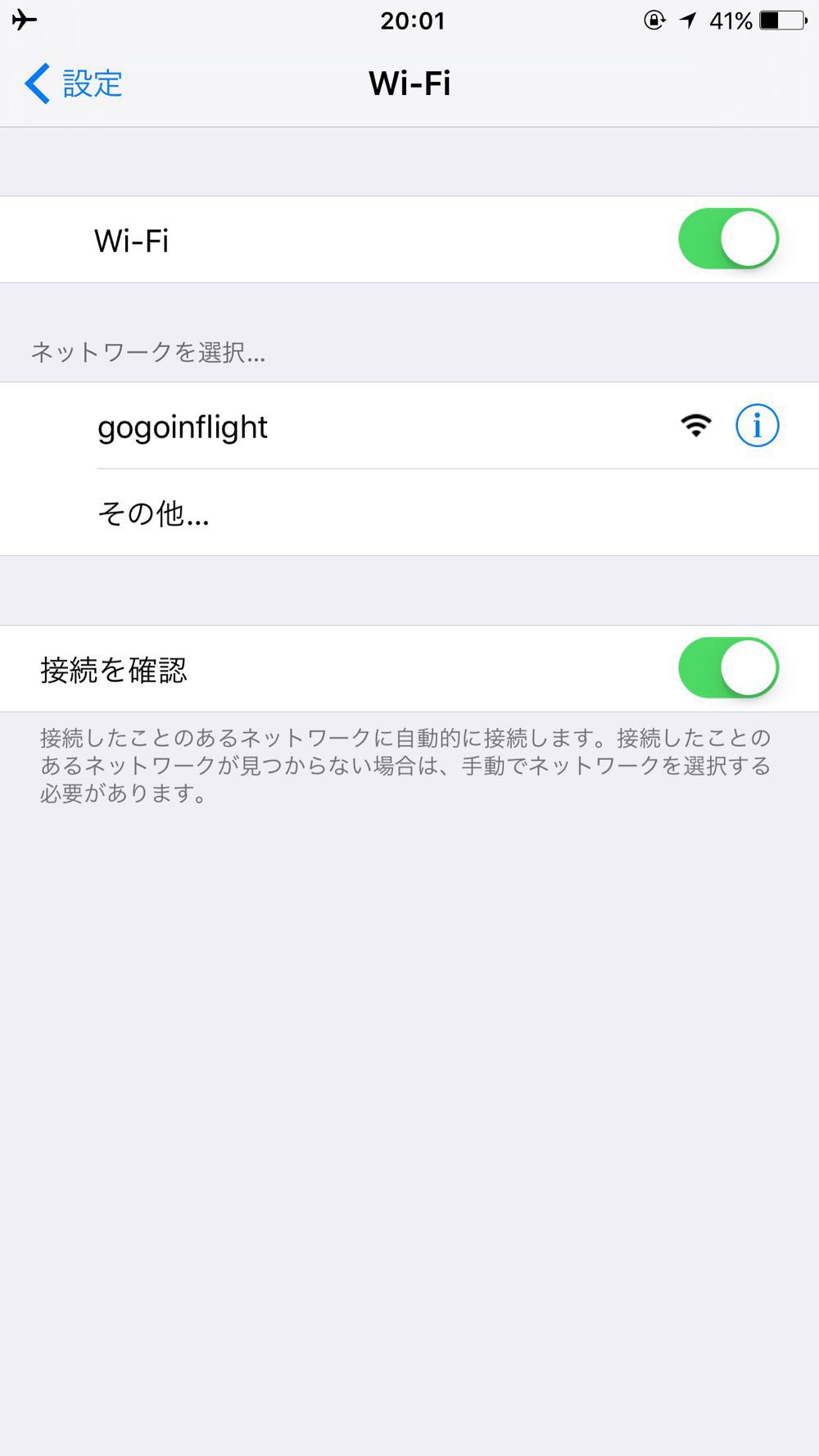
gogoinflight の文字が見えているのでタップすると、パスワードも要求されずにすぐ下のように接続状態になります。
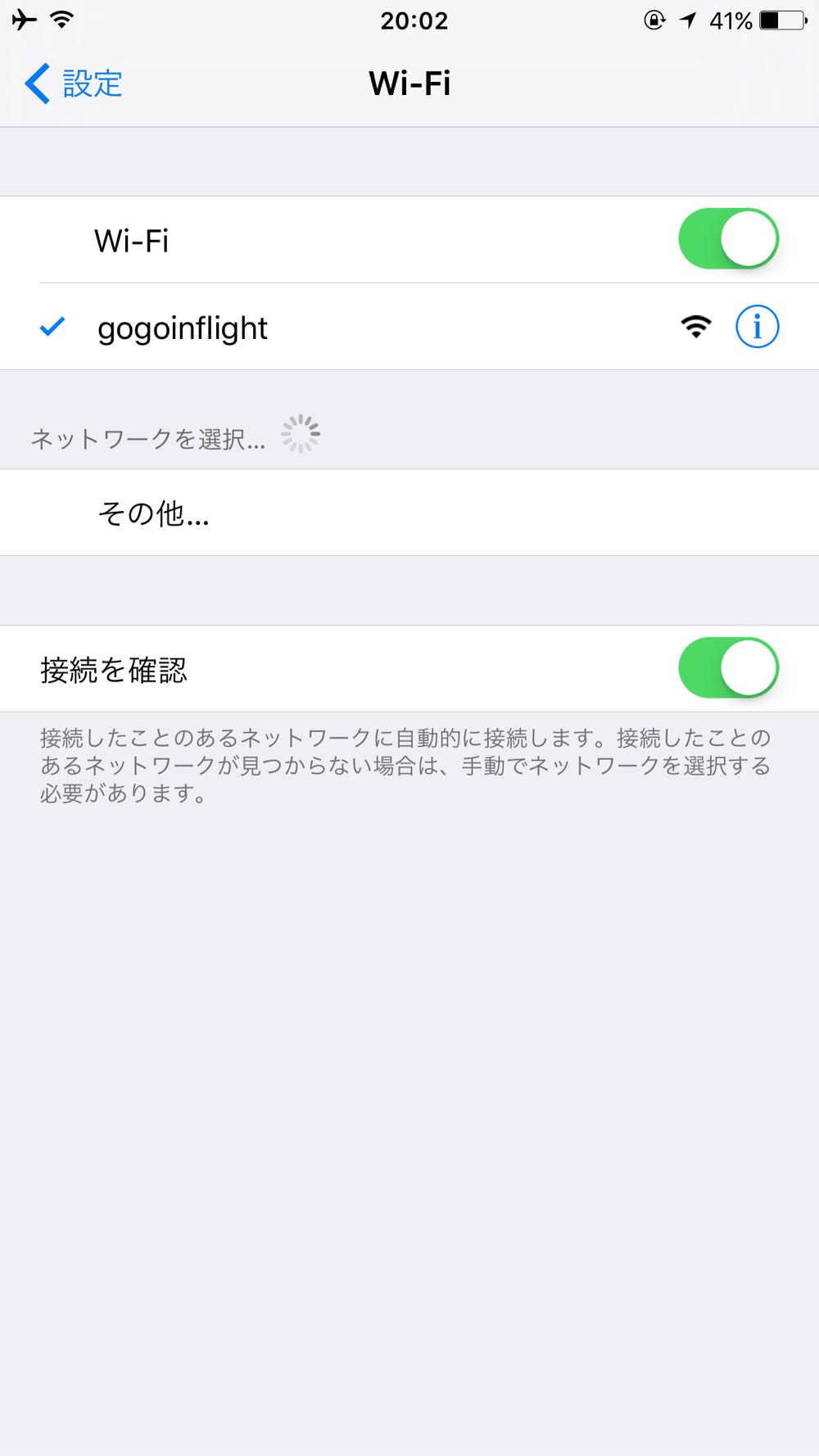
↑ gogoinflight の左隣にチェックがついてますね。
そのあとブラウザを開く
Wi-Fiのネットワーク設定ができた後にブラウザを開きます。
iPhoneの標準であるSafariブラウザをタップして少し待ちます。
Wi-Fi接続はできているように見えていても少し待たないとJALのサイトを読み込んでくれないので、ブラウザが以下の案内を開くまで少し待ちます。
まずはお試しということで15分無料をタップ。
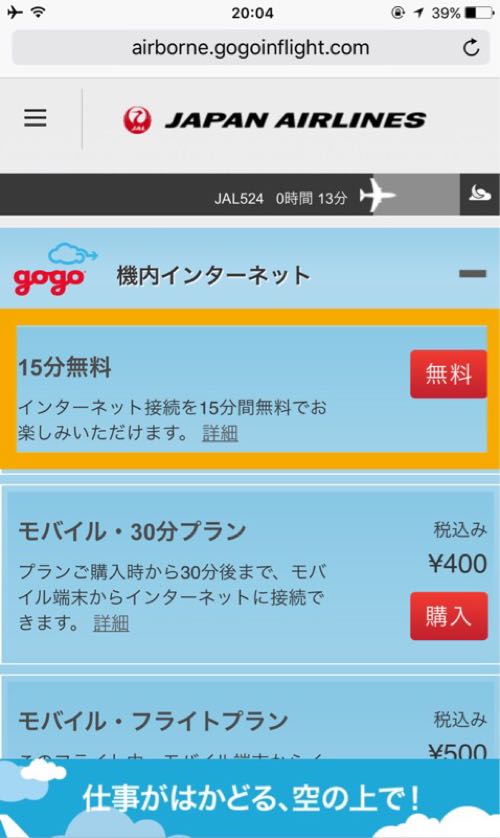
ここからユーザー登録が始まります。
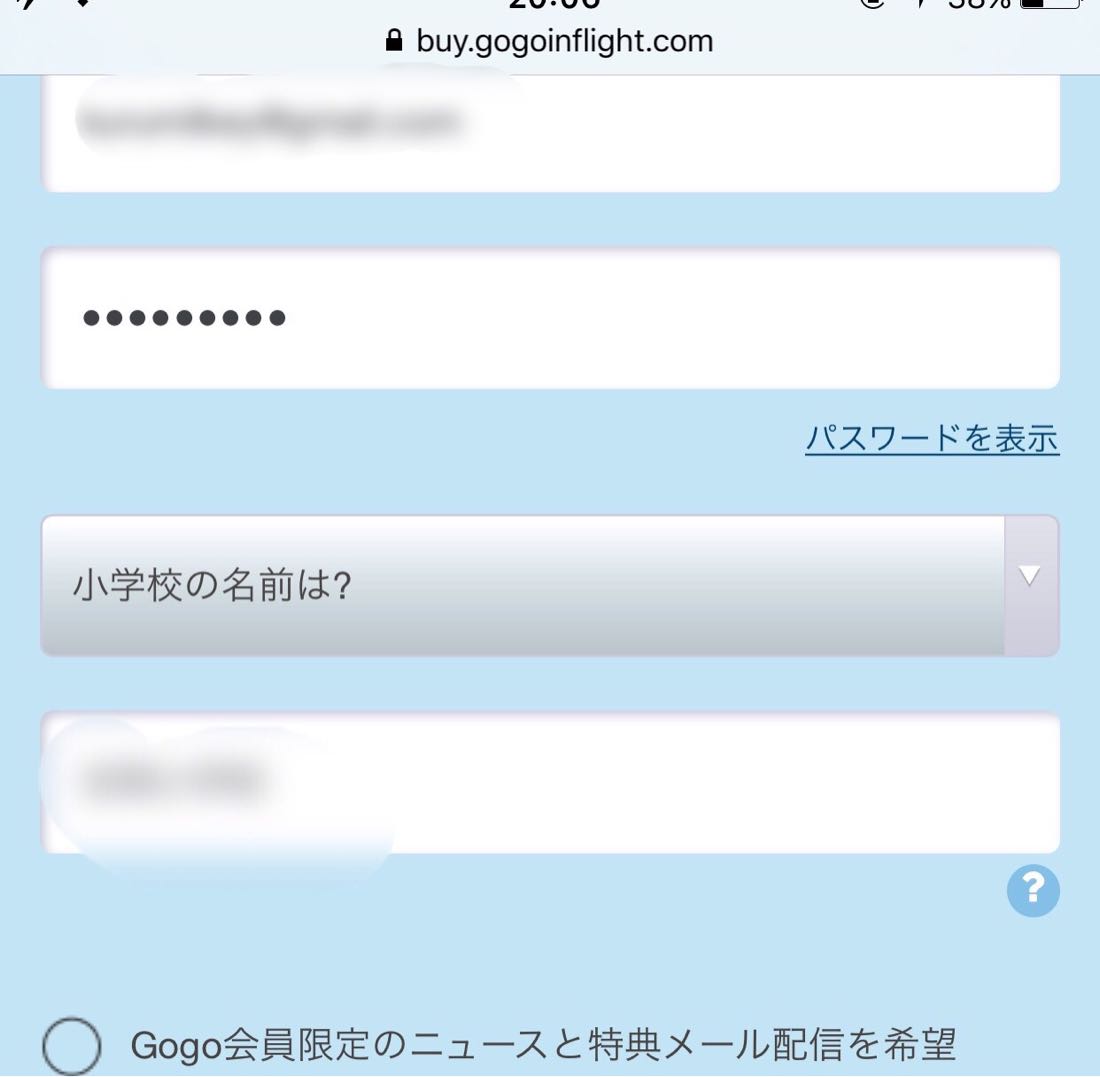
案内を受けるメールアドレス、パスワード、秘密の質問とその答えを入力していきます。
最後にセキュリティー要件などを入れてようやく接続完了です。
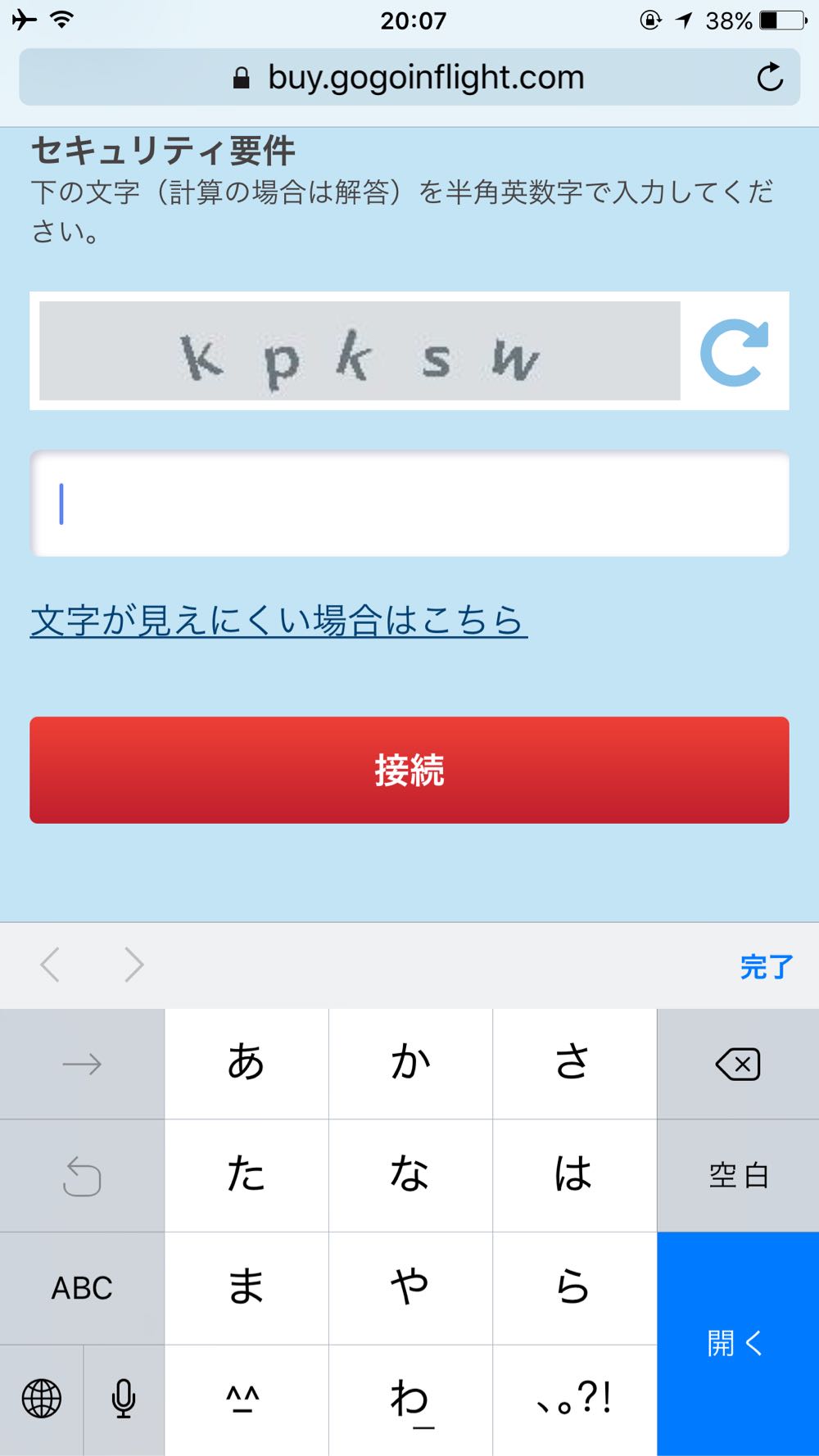
きっかり15分の無料インターネット、その感想は?
接続されてからきっかり15分間は、YouTubeやTwitterなども含めてアプリの通信は問題なく利用できました。
サクサク高速、とまではいかないけどサイズ大きめのファイルのダウンロードなどをするのでなく、メールや少しの調べものであれば仕事で使用するにも問題ないレベル。
帰りの飛行機だったので、帰りの交通手段をバスにするか電車にするか検討するなどといった時には飛行機を降りてからの行動がスムーズになってよかったです。
出張などでJALを乗る機会が多い人は、ユーザー登録が面倒でも登録しておくと意外と役に立つシーンはあるように思います。
ただし15分無料は2016年5月時点のサービスかもしれません。Wi-Fi接続のインターネットをご利用を希望される方は搭乗機のCAさんに聞いてみるのが確実ですね。
筆者のプロフィール

- Webサイト編集、フリーライター。遠征先でご当地グルメを堪能しているときが一番しあわせ。→[詳細プロフィール]
埼玉県で快適に暮らすための情報をまとめた「さいたまノート」も運営中。
最新の投稿
- 2022年7月2日北海道【2022年版】「びえいのコーンぱん」大人気北海道土産を確実に買うには
- 2021年8月29日節約術Y!mobileにキャリア変更しました
- 2018年12月5日レビューMacBookもiPad Proも充電できるスタイリッシュモバイル用充電器
- 2018年11月27日東京東京のウォーキングスポット 秋・紅葉の水元公園


